Cara memasang Apache 2.4 & php 7.4 di Amazon Linux
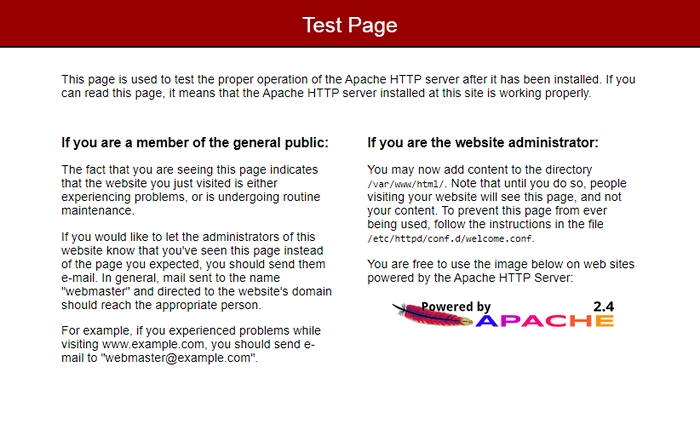
- 2729
- 293
- Noah Torp
Adakah anda tahu bahawa Amazon Linux adalah sistem pengendalian yang tersedia dan disokong secara bebas yang dibuat khusus untuk AWS? Memang benar! Amazon telah melancarkan versi baru pengedaran Linux - Amazon Linux Versi 2 (Amazon Linux V2), yang dilengkapi dengan beberapa ciri dan peningkatan yang sangat menarik. Catatan blog ini memperkenalkan anda kepada versi baru Amazon Linux, merangkumi ciri -ciri utamanya, dan mengajar anda cara memasang Apache & PHP di Amazon Linux 2. Mari kita mulakan!
Langkah 1 - Persediaan Awal
Log masuk ke sistem Amazon Linux 2 anda melalui SSH. Ia bagus untuk menyimpan pakej terkini, jadi laksanakan perintah berikut untuk mengemas kini pakej yum kepada yang terkini:
Kemas kini sudo yum Langkah 2 - Pasang Apache 2.4
Pakej Apache (HTTPD) boleh didapati di bawah repositori yum lalai pada sistem Amazon Linux 2. Jalankan arahan berikut di terminal untuk memasang Apache dengan mod_ssl:
sudo yum memasang httpd httpd-tools mod_ssl The httpd pakej akan memasang pelayan web Apache (HTTPD) dan mod_ssl Menambah pelanjutan, yang akan memberikan sokongan kriptografi ke pelayan web.
Setelah pemasangan selesai, anda perlu mengaktifkan perkhidmatan HTTPD untuk memulakan automatik pada boot sistem. Juga, mulakan perkhidmatan sekali.
sudo systemctl enable httpdsudo systemctl start httpd
Apache telah dipasang pada sistem Amazon Linux anda. Akses ke pelayan dalam penyemak imbas web menggunakan alamat IP, ini akan menunjukkan kepada anda halaman Apache lalai.
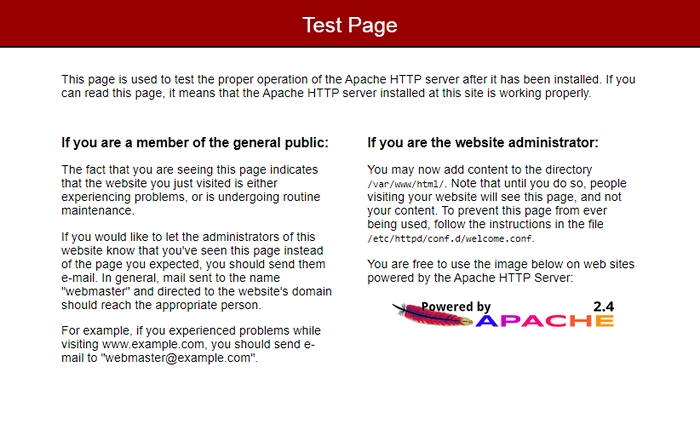 Halaman rumah lalai apache
Halaman rumah lalai apacheLangkah 3 - Memasang PHP
Versi terbaru PHP boleh didapati di bawah Amazon-Linux-Extras repositori. Sistem Amazon Linux terkini memasang pakej ini secara lalai. Untuk memasang atau menaik taraf pakej ini, jalankan arahan berikut:
sudo yum pasang amazon-linux-extras -y Setelah repositori tambahan dikonfigurasikan pada sistem anda. Cari versi PHP yang ada di bawah repositori tambahan.
Sudo Amazon-Linux-Extras | GREP PHP  Repositori PHP untuk Amazon Linux
Repositori PHP untuk Amazon LinuxSeterusnya, aktifkan topik yang dikehendaki untuk versi php. Perintah berikut akan membolehkan Php 7.4 Topik mengenai sistem Amazon Linux 2 anda. Anda juga boleh memilih versi PHP lain yang disenaraikan dalam arahan di atas:
Sudo Amazon-Linux-Extras Membolehkan Php7.4 Akhirnya, pasang pakej PHP yang diperlukan bersama -sama dengan sambungan PHP yang diperlukan.
sudo yum metadata bersihsudo yum pasang php php-pear php phpsudo yum memasang php- cgi, curl, mbstring, gd, mysqlnd, gettext, json, xml, fpm, intl, zip
PHP telah berjaya dipasang pada mesin Amazon Linux anda.
Taipkan arahan di bawah untuk memeriksa versi PHP:
php -v Php 7.4.30 (CLI) (Dibina: Jun 23 2022 20:19:00) (NTS) Hak Cipta (c) Kumpulan PHP Zend Engine v3.4.0, Hak Cipta (c) Zend Technologies Untuk memeriksa versi aktif untuk Apache, buat fail maklumat PHP di bawah akar dokumen lalai menggunakan arahan berikut.
echo "">/var/www/html/info.php Akses maklumat.php Fail dalam penyemak imbas web:
http: // server-ip/info.php
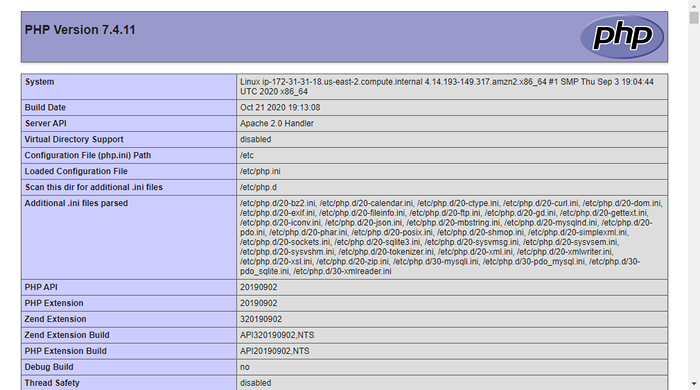
Langkah 4 - Buat hos maya baru
Setelah memasang pakej buat hos maya pertama anda. Untuk mencipta hos maya untuk contoh domain anda.com, edit fail konfigurasi Apache dan buat hos maya seperti di bawah:
vi/etc/httpd/conf.d/contoh.com.Conf | 123456789 |
Setelah menukar restart perkhidmatan Apache
SUDO Systemctl Mulakan semula httpd Kesimpulan
Dalam tutorial ini, anda telah belajar memasang Apache 2.4 dan Php 7.4 di mesin Amazon Linux anda.
Pemasangan MySQL bukan sebahagian daripada tutorial ini. Jadi jika anda juga memerlukan pelayan MySQL di Amazon Linux anda, ikuti tutorial ini.

